Sådan slettes vinduer 10 systemfejl hukommelse Dump filer

hvis du har et lagerdrev med lav kapacitet eller er tæt på at løbe tør for plads, kan du slette Hukommelsesdumpfiler for at få noget plads tilbage.
når du får en blå skærm af død (BSOD) på dine vinduer 10 PC, OS skaber hukommelse og mini dump filer. Filerne kan dog ende med at tage meget plads på din begrænsede SSD. Og du vil måske slette dem fra tid til anden. Så her er hvordan man gør det.
Memory Dump filer
Memory Dump og “Minidump” filer er resultatet af BSOD fejl. Det genererer en crashfil, der indeholder en masse systemoplysninger som at køre apps, aktive drivere, tidsstempler for begivenheder og mere. Filerne opbevares typisk i den lokale systemmappe, og den overskriver den hver gang du får en BSOD. Det har oplysninger, der kan være nyttige for udviklere og IT-administratorer, men den gennemsnitlige person kan få betydelig drevplads ved at rydde dem ud.
minidump-filer er mindre, der indeholder færre BSOD-fejlproblemer. Men igen, medmindre du planlægger at bruge dem til fejlfinding af din PC, kan den gennemsnitlige person sikkert slette dem for at rydde lagerplads på drevet.
Bemærk: Hvis dit system får mange BSOD-fejl, skal du ikke slette disse filer. De kan være uvurderlige i fejlfinding af problemet.
Fjern Memory Dump-filer
Klik på knappen Start tryk på tasten vinduer på tastaturet, og åbn Indstillinger. Alternativt kan du bruge tastaturgenvejen vinduer tast + I til at åbne Indstillinger.
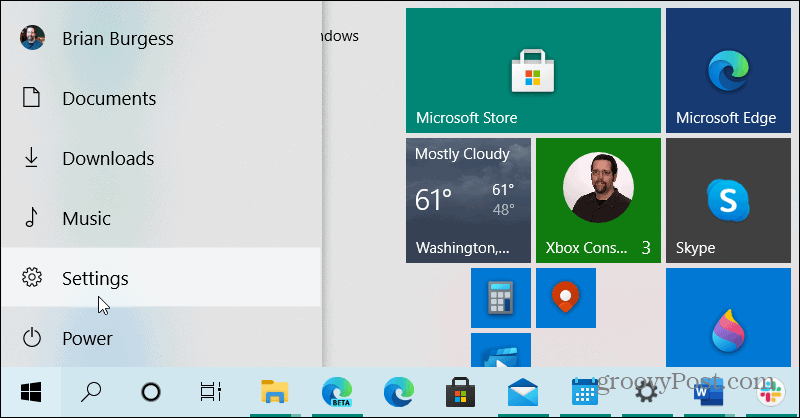
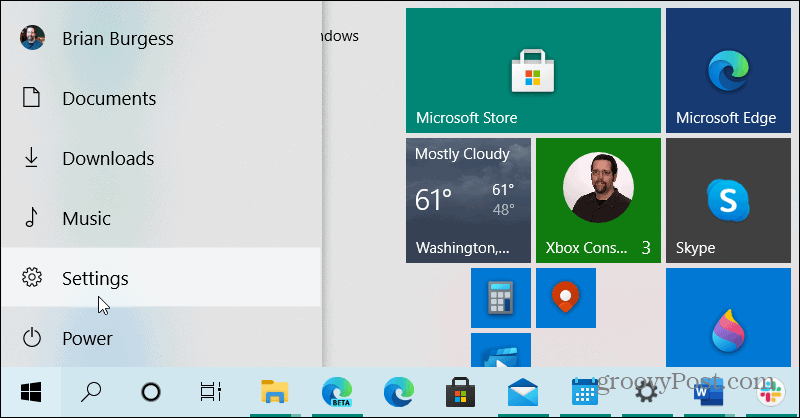
Klik på System fra startskærmen.
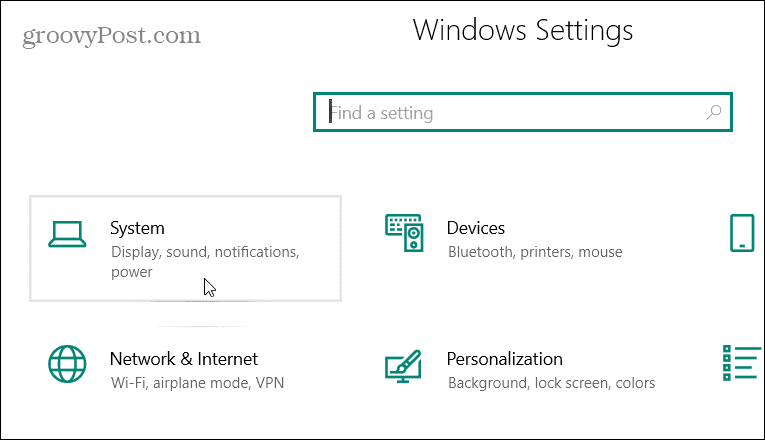
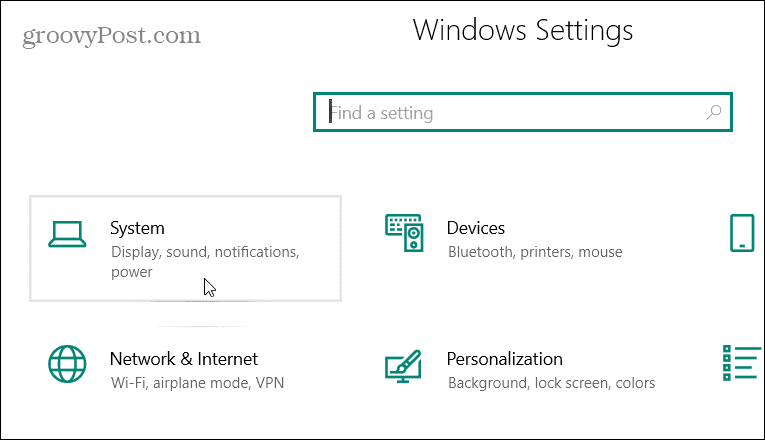
klik derefter på Lagringsindstillingen fra listen til venstre på den følgende skærm. Klik derefter på indstillingerne for midlertidige filer i højre panel.


når den næste skærm kommer op, skal du markere afkrydsningsfeltet “System error memory dump files” og derefter klikke på knappen Fjern filer. Det er alt, hvad der er til det. Vinduer vil fjerne systemfejl hukommelse dump filer fra dit system.
Husk, at mens du er i afsnittet Systemlagring i Indstillinger, kan du manuelt køre Storage Sense for at rydde endnu mere unødvendige filer på dit system.
brug det klassiske Diskoprydningsværktøj
du kan stadig bruge det traditionelle (og nu klassiske) Diskoprydningsværktøj til at opnå de samme resultater. Tryk på vinduer-tasten og skriv: Diskoprydning og start appen fra resultaterne øverst.
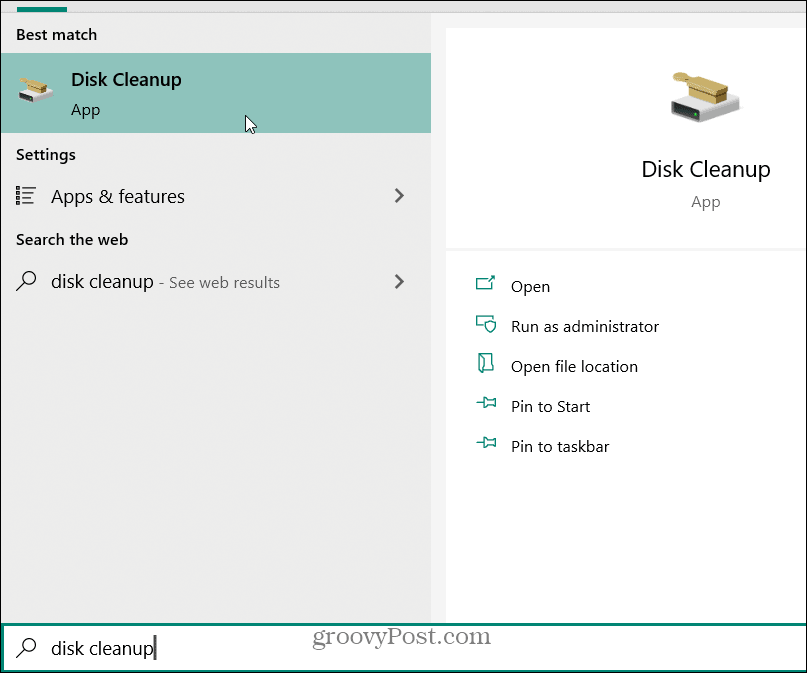
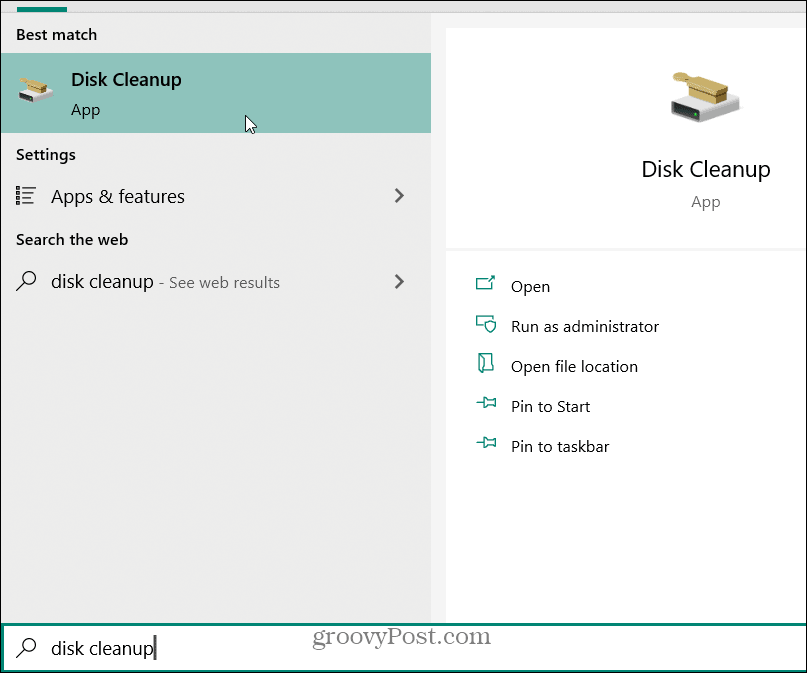
Vælg dit lokale drev – det vil typisk være (C:) og klik på OK.


Giv Diskoprydning et sekund, mens det scanner dit drev for unødvendige filer. Klik derefter på knappen Ryd op systemfiler.
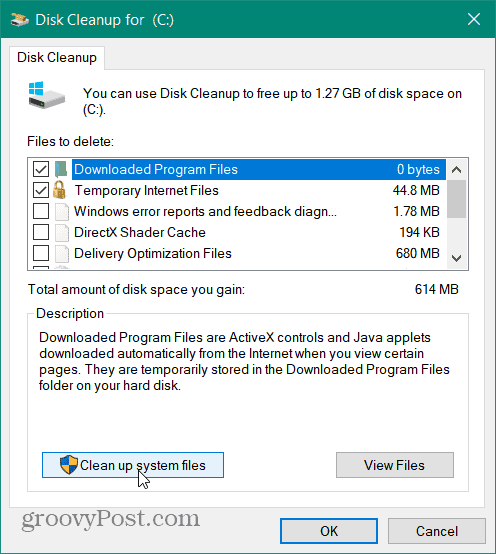
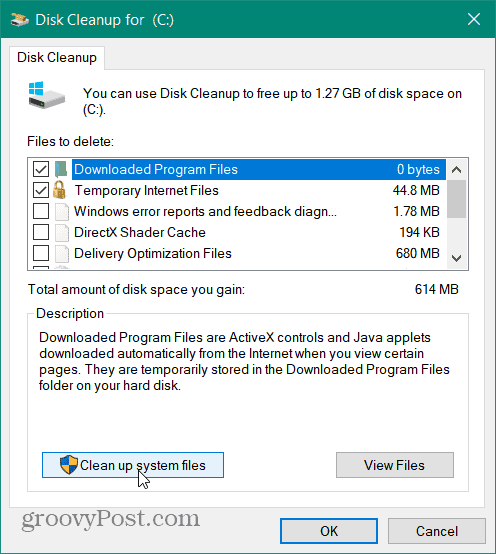
når det er gjort, skal du rulle ned og markere felterne “System error memory dump files” og “system error minidump files” og klikke på OK.
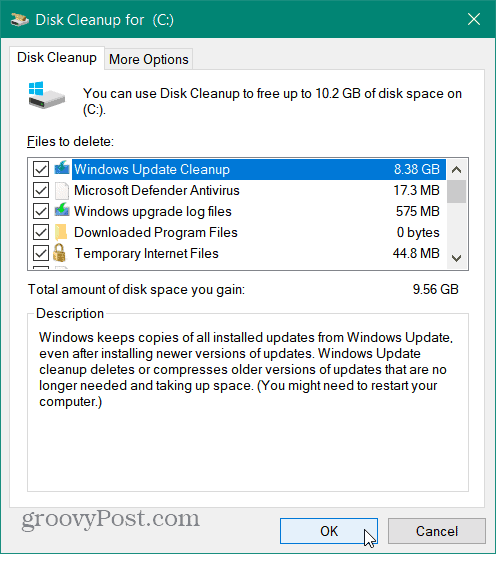
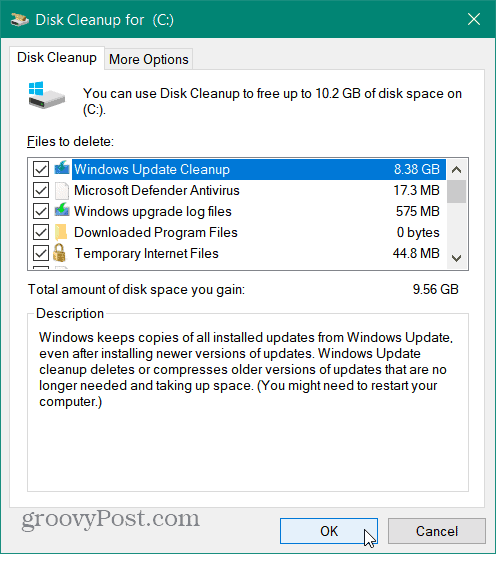
det er alt, hvad der er til det. De valgte filer vil blive slettet fra dit system. Bemærk, at mens du er i Diskoprydning, kan du vælge andre emner som “vinduer Opdater oprydning” og rydde op gamle OS-filer efter en større opgradering.
for eksempel på billedet ovenfor kan du se, at jeg kan spare næsten 10 GB i drevplads ved at kontrollere alt. At genvinde drevplads er praktisk på SSD ‘ er med lav kapacitet og andre computere, der løber tør for lagerplads. Sørg også for at læse om syv måder at maksimere lagerplads på Vinduer 10 enheder.
